Với các thiết bị iPhone 7, 7 Plus, 6s Plus, 6s, 6 Plus, 6, 5s, 5, 4s cũ được giao bán hiện nay bạn rất có thể sẽ gặp phải lỗi iPhone không nhận SIM, không nhận dịch vụ khiến bạn không thể thực hiện các chức năng nghe, gọi nhắn tin trên thiết bị của mình. Bài viết dưới đây, Taochat.vn xin giúp các bạn nắm rõ hơn về lỗi này cũng như cách khắc phục, sửa lỗi No Service trên iPhone.

Mục Lục
Nguyên nhân khiến iPhone không nhận SIM (No Service)
Điện thoại iPhone không nhận SIM có thể do một vài nguyên nhân như sau:
- Do sóng mạng yếu.
- Do iPhone của bạn là phiên bản lock và không thể nhận diện được SIM của bạn, hoặc SIM của bạn đã xảy ra vấn đề trong quá trình sử dụng.
- Do thao tác gắn SIM của bạn chưa chuẩn xác khiến thiết bị khó khăn trong việc nhận dạng.
- Do hỏng SIM, SIM lỗi (bị rơi rớt, va đập hoặc chịu tác động của lực mạnh ở bên ngoài).
- Do iPhone bị lỗi phần cứng hoặc phần mềm.
» Tham khảo: Địa chỉ sửa chữa iPhone uy tín giá rẻ
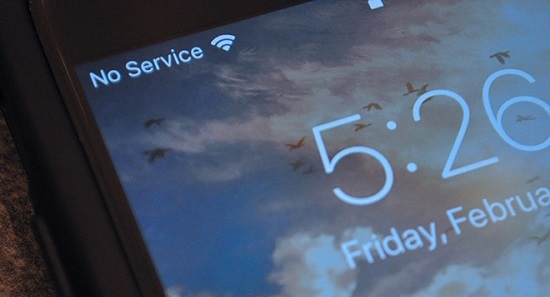
Hướng dẫn cách FIX lỗi iPhone không nhận SIM, không có dịch vụ
1. Tắt chế độ máy bay (Airplane Mode)
- Sử dụng chế độ máy bay là phương pháp xử lý đơn giản nhất đối với những trường hợp lỗi có liên quan đến nhà mạng. Khi bật chế độ này, máy sẽ ngắt toàn bộ các kết nối sóng điện thoại đến nhà mạng. Sau đó, bạn chỉ việc tắt nó đi, sóng mạng sẽ được tự động kết nối lại và hoạt động một cách bình thường.
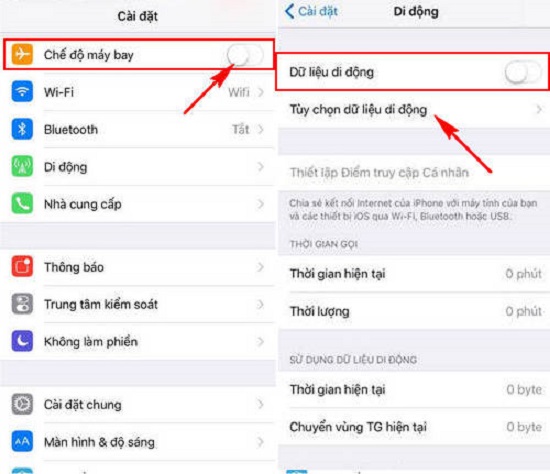
2. Khởi động lại iPhone
- Một trong những cách đầu tiên và cũng là đơn giản nhất để giúp các bạn khắc phục lỗi No Service trên iPhone nhanh chóng đó chính là việc thực hiện khởi động lại iPhone của mình.
- Các bạn ấn và giữ nút Nguồn (Power) đến khi màn hình xuất hiện dòng chữ “SIide to Power” các bạn vuốt màn hình sang bên để tắt thiết bị. Sau đó, khoảng tầm 1 tới 2 phút các bạn khởi động lại iPhone của mình.
- Bên cạnh đó, các bạn cũng có thể thực hiện việc Hard Reset thiết bị bằng cách ấn chọn và giữ nút Nguồn (Power) + phím Home, trong khoảng 20 giây tới khi màn hình thiết bị hiển thị biểu tượng quả Táo thả tay ra, hệ thống trên thiết bị sẽ được khởi động lại toàn bộ.
3. Kiểm tra SIM, khay SIM
Rất có thể lỗi No Service trên iPhone, lỗi không có dịch vụ này bắt nguồn từ việc bạn không cẩn thận trong quá trình gắn SIM vào thiết bị hoặc SIM bạn đã gặp vấn đề, sự cố.
- Hãy thử thực hiện tháo SIM ra và gắn lại cẩn thận vào thiết bị một lần nữa để kiểm tra.
- Trong trường hợp thiết bị vẫn chưa nhận SIM các bạn hãy thử kiểm tra SIM bằng cách lắp một SIM khác vào máy xem thiết bị có nhận được không, nếu nhận được thì SIM của các bạn đã có vấn đề, hãy tới các trung tâm giao dịch làm lại SIM.
- Nếu các bạn sử dụng SIM ghép và lỗi No Service trên iPhone Lock hãy thử thay SIM ghép cho thiết bị của mình.
- Trong trường hợp thiết bị iPhone vẫn chưa nhận được SIM và lỗi không có dịch vụ vẫn chưa được khắc phục hay thực hiện các cách sau:
4. Kiểm tra mạng di động và Tùy chọn dữ liệu di động
Đối với các thiết bị iPhone Lock thì cách kiểm tra mạng di động và Tùy chọn dữ liệu di động là việc làm cần thiết.
- Bước 1: Các bạn truy cập vào Cài đặt (Settings) và ấn chọn mục Di động (Celluar) và kích hoạt tính năng Dữ liệu di động (Celluar Data). Sau đó, ấn chọn mục Tùy chọn dữ liệu di động.
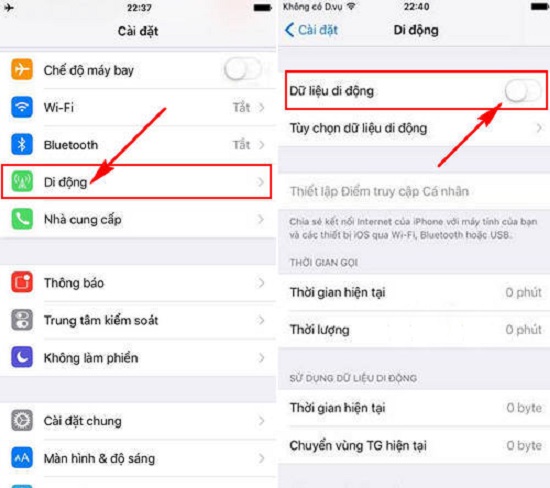
- Bước 2: Tiếp đó, các bạn ấn chọn mục Thoại (Voice), nếu thiết bị của bạn đang để chế độ 4G LTE thì hãy chuyển về 3G.
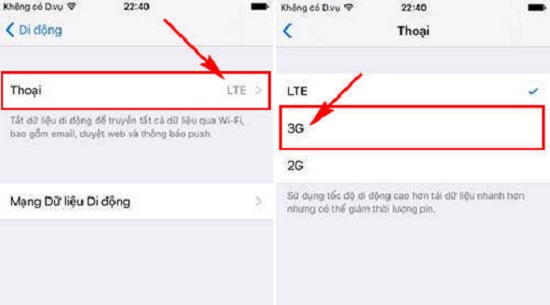
- Sau đó, thiết bị của bạn sẽ được kích hoạt lại dịch vụ trên SIM.
5. Tiến hành khôi phục cài đặt mạng
Nếu như cách trên vẫn chưa giúp các bạn có thể khắc phục lỗi No Service trên iPhone hãy thực hiện việc khôi phục cài đặt mạng trên thiết bị. Các bước thực hiện như sau:
- Bước 1: Các bạn truy cập vào mục Cài đặt (Settings) và lựa chọn Cài đặt chung (General). Tại đây, các bạn ấn chọn mục Đặt lại (Reset)
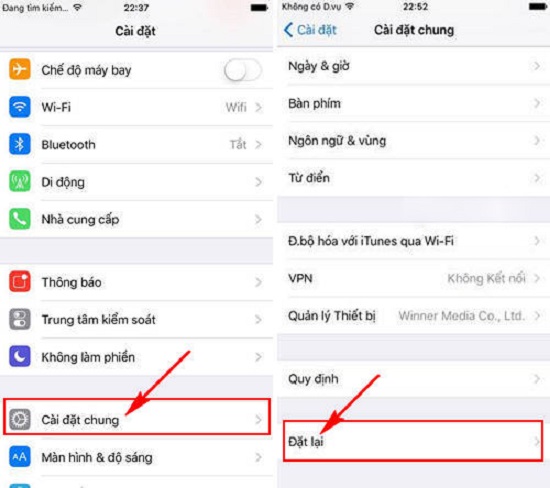
- Bước 2: Lựa chọn Đặt lại cài đặt mạng (Reset Networks Settings).
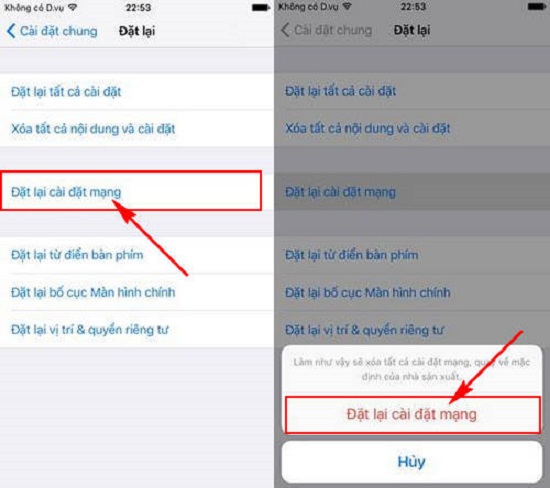
- Hệ thống sẽ yêu cầu các bạn xác nhận có muốn thực hiện điều này không ấn chọn Reset Network Settings.
6. Restore iPhone hoặc Update lên phiên bản mới bằng iTunes
Đây là biện pháp mà người dùng có thể tự làm để khắc phục tình trạng lỗi iPhone không nhận SIM. Theo cách này, bạn sẽ phải Restore hoặc cập nhật phần mềm mới cho điện thoại bằng ứng dụng iTunes. Sau khi thực hiện công việc này, tất cả dữ liệu thiết lập sẽ quay trở về trạng thái như khi vừa mới mua. Và trước khi tiến hành Restore đừng quên sao chép những dữ liệu quan trọng có trong máy vì quá trình này sẽ xóa toàn bộ dữ liệu.
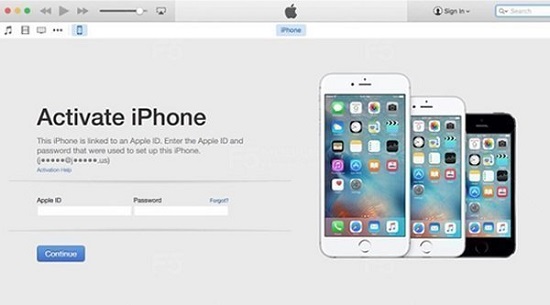
Để tiến hành Restore:
- Các bạn chuẩn bị một máy tính có cài sẵn iTunes phiên bản mới nhất và kết nối mạng ổn định, một cáp nối USB kết nối điện thoại với máy tính.
- Sau khi đã chuẩn bị xong, các bạn kết nối điện thoại với máy tính và bật iTunes lên. Sao lưu dữ liệu và tiến hành Restore ở chế độ DFU. Để đưa điện thoại về chế độ DFU, bạn giữ đồng thời phím Nguồn và phím Home khoảng 10 giây, sau đó thả tay giữ phím nguồn ra nhưng vẫn tiếp tục giữ phím Home cho đến khi màn hình iTunes hiển thị thông báo tìm thấy thiết bị của bạn.
- Sau khi đưa điện thoại về chế độ DFU, các bạn tiến hành Restore iPhone. Khi đã Restore lại máy tình các bạn có thể chọn 1 trong 2 chế độ: “Set up as a new iPhone” và “Restore backup“
- Sau cùng là thử kích hoạt lại SIM và chờ cho đến khi có sóng trở lại.
7. Kiểm tra và sửa lỗi phần cứng
- Đây là nguyên nhân gây khó chịu nhất đối với người dùng vì hầu hết các trường hợp không thể tự khắc phục được, vừa tốn tiền vừa mất thời gian. Thậm chí với iPhone, phần cứng hay các linh kiện khác chi phí không hề rẻ một chút nào.
- Nếu đã thử tất cả các cách trên nhưng không thành công, các bạn cần mang chiếc iPhone của mình đến trung tâm sửa chữa, bảo hành điện thoại để được kiểm tra và thay thế phần cứng, anten bắt sóng hay khe SIM là một trong những lỗi phổ biến gây ra tình trạng này.

» Tham khảo: Thay màn hình iPhone uy tín tại Đà Nẵng
